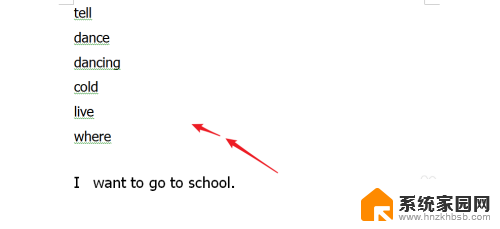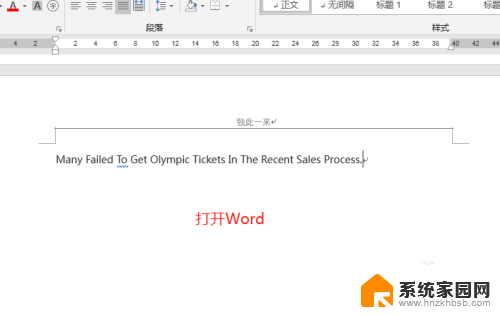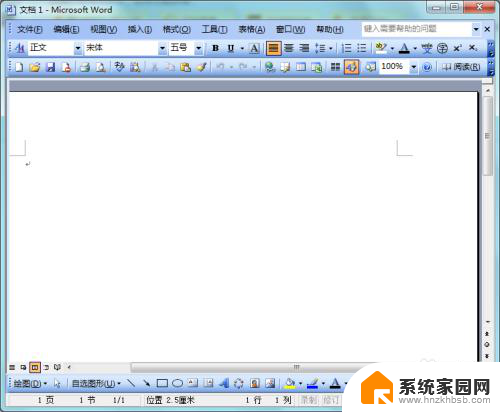键盘变成小写字母了怎么改 大小写转换功能
在日常使用电脑的过程中,有时候会遇到键盘突然变成小写字母的情况,让人感到困惑不已,这时候我们就需要找到方法来解决这个问题,其中一个常见的方法就是利用大小写转换功能。通过简单的操作,我们可以将小写字母转换为大写字母,恢复键盘的正常使用。大小写转换功能不仅能帮助我们解决键盘变小写字母的问题,还能在日常书写中方便快捷地进行大小写切换。在使用电脑时,掌握大小写转换功能是非常重要的技巧之一。
方法如下:
1.首先需要跟大家提醒的是,笔记本和台式机虽然都是电脑。但是键盘还是有区别的,台式机键盘有单独的数字键盘,笔记本没有。

2.不管是台式机还是笔记本,键盘切换大小写的方式都一样。按下“Caps Lock”大小写切换键,此时键盘字母键变为大写输入状态,
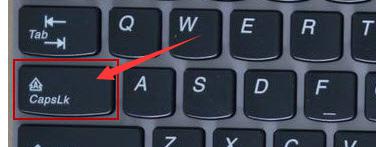
3.还有一个办法,按住“Shift”键,再按字母键就是大写字母,松开变回小写,这个操作方式是小编自己常用的。
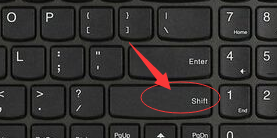
4.顺便再给大家科普一下手机键盘怎么切换大小写,这就更简单了。在数字按键123上面有一个向上的箭头,点一下就变成大写啦!
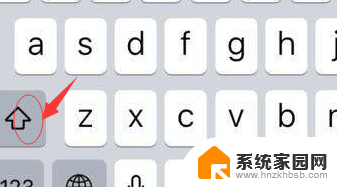
以上就是将键盘转换为小写字母的全部内容,对于不了解的用户可以按照小编的方法进行操作,希望能够帮助到大家。